Quizás quieras saber la opinión de tu equipo sobre algo. O tal vez necesite que su colega tome una decisión mayoritaria y resuelva una disputa (con suerte, de manera amistosa). Cualquiera sea el motivo, una encuesta dentro de Microsoft Teams suele ser la mejor manera de obtener la respuesta.
Existe una forma rápida y sencilla de crear una encuesta de una sola pregunta en Microsoft Teams sin utilizar software de terceros. Lo mejor de todo es que cualquier miembro del equipo puede crear una encuesta y todos los miembros del equipo pueden votar y ver los resultados. Esto significa que es a la vez democrático y transparente, y también se registra si es necesario consultar los resultados de la votación más adelante.
Para crear una encuesta, abra Microsoft Teams y luego haga clic en los tres puntos debajo de un nuevo mensaje de chat o responda.
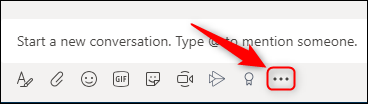
En la ventana que aparece, seleccione la opción “Formularios”.
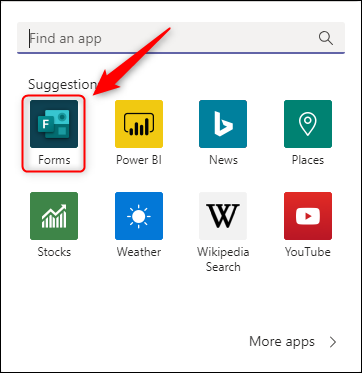
Se cargará una nueva ventana de Formularios que le permitirá hacer una sola pregunta. Ingrese su pregunta, dos respuestas, luego haga clic en el botón «Agregar opción» si necesita más respuestas para elegir. Cuando haya terminado, haga clic en «Siguiente».
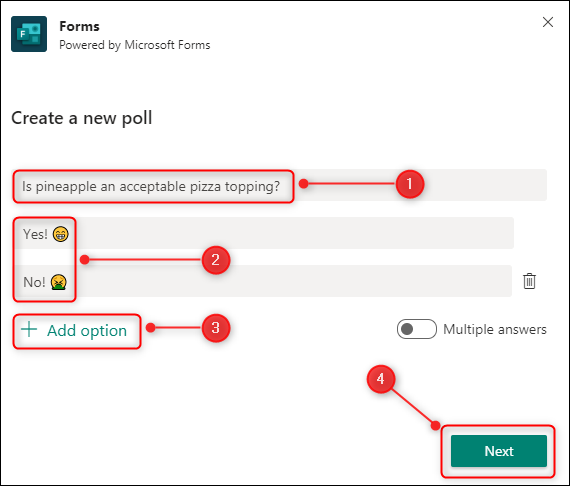
Si te preguntas cómo se agregaron emojis a las respuestas, puedes tocar Windows+. para abrir la ventana de emojis. Funciona casi en cualquier lugar de Windows donde pueda ingresar texto y en todas las aplicaciones de Office 365.
La ventana de Formularios le mostrará una vista previa de cómo se verá su encuesta. Haga clic en «Editar» para realizar cambios y, cuando esté listo para publicar la encuesta, haga clic en el botón «Enviar».
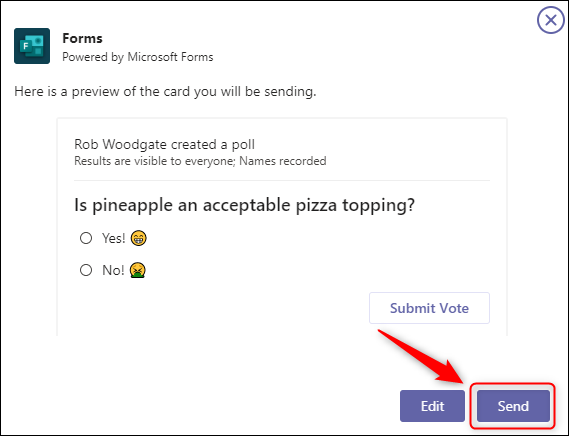
La encuesta aparecerá en tu chat. Cualquiera puede votar seleccionando una opción y luego haciendo clic en «Enviar voto». Las respuestas recopiladas se muestran a continuación.

Cada usuario puede cambiar su voto tantas veces como quiera, pero sólo se guarda su elección final.
Si desea ver qué opción eligió cada usuario, abra la aplicación Formularios en Office 365 y haga clic en el formulario de encuesta.
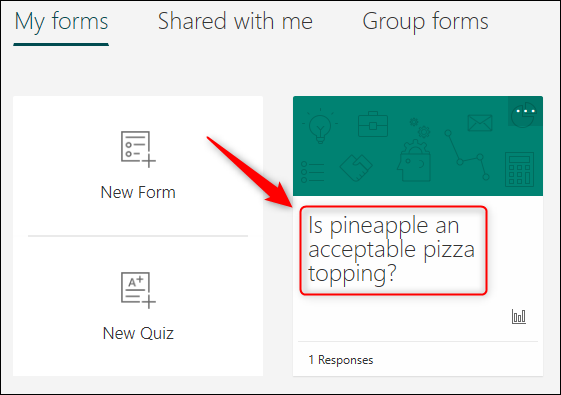
Solo la persona que creó la encuesta podrá ver las respuestas en Formularios, pero las respuestas se pueden exportar a Excel y compartir con el equipo, como cualquier otro documento.
